- Ja sistēma Windows 11 pieprasa BitLocker atkopšanas atslēgu, varat to atrast savā Microsoft kontā.
- Vai arī jūs, iespējams, esat saglabājis atslēgas uz papīra lapas vai USB zibatmiņas diska.
- Neuztraucieties, jo joprojām ir izeja, ja nevarat atrast nevienu no nepieciešamajām atslēgām.
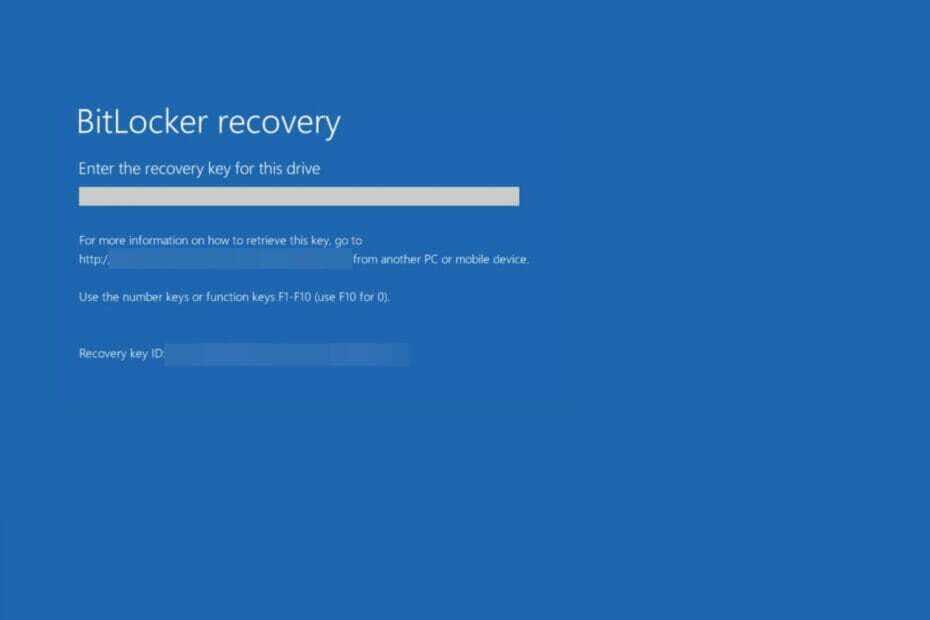
XINSTALĒT, NOklikšķinot uz LEJUPIELĀDES FAILA
Šī programmatūra novērsīs izplatītas datora kļūdas, pasargās jūs no failu zudumiem, ļaunprātīgas programmatūras, aparatūras kļūmēm un optimizēs datoru maksimālai veiktspējai. Novērsiet datora problēmas un noņemiet vīrusus tūlīt, veicot 3 vienkāršas darbības:
- Lejupielādējiet Restoro datora labošanas rīku kas nāk ar patentētām tehnoloģijām (pieejams patents šeit).
- Klikšķis Sākt skenēšanu lai atrastu Windows problēmas, kas varētu izraisīt datora problēmas.
- Klikšķis Remontēt visu lai novērstu problēmas, kas ietekmē datora drošību un veiktspēju
- Restoro ir lejupielādējis 0 lasītāji šomēnes.
BitLocker ir Windows līdzeklis, kas ļauj šifrēt ierīci. Tiem, kuru operētājsistēmā Windows 11 tiek pieprasīta BitLocker atkopšanas atslēga, tālāk sniegtie norādījumi var palīdzēt atrast 48 ciparu atslēgu, kas būs nepieciešama, lai atbloķētu ierīci.
Sekojiet līdzi, jo mēs vispirms redzēsim sīkāk, kas ir BitLocker un kāpēc tas tiek veidots tad pārejiet uz Windows 11 risinājumu sarakstu, kurā tiek prasīta BitLocker atkopšanas atslēga izdevums.
Ko dara BitLocker?
Datu aizsardzības rīks, kas integrējas operētājsistēmā, aizsargā BitLocker diska šifrēšanu pret datu zādzību vai atklāšanu no pazaudētām, nozagtām vai nepareizi nolietotām iekārtām, šifrējot to cieto diskus.
Lietojot kopā ar Trusted Platform Module (TPM) versiju 1.2 vai jaunāku, BitLocker piedāvā visaugstāko aizsardzības līmeni.
TPM ir aparatūras komponents, ko datoru ražotāji ir iekļāvuši daudzās mūsdienu sistēmās. Programmatūra darbojas kopā ar BitLocker, lai palīdzētu aizsargāt lietotāja datus un nodrošinātu, ka dators nav bojāts, kad sistēma netika izmantota.
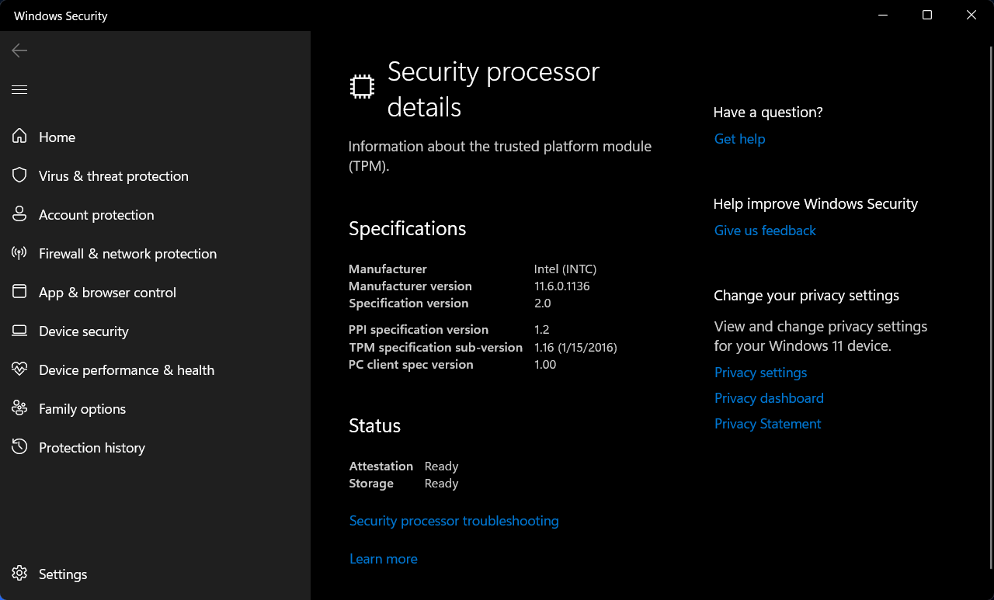
Pat ja jūsu datoram nav TPM versijas 1.2 vai jaunākas versijas, jūs joprojām varat izmantot BitLocker, lai šifrētu Windows operētājsistēmas disku vecāku datoru modeļos.
Tomēr lietotājam joprojām būs jāievada USB startēšanas atslēga, lai palaistu iekārtu vai atsāktu hibernāciju šajā dizainā.
Turklāt BitLocker nodrošina iespēju novērst parastā startēšanas procesa sākšanos, ja vien lietotājs neievada personas identifikācijas numurs (PIN) vai ievieto noņemamu ierīci, piemēram, USB zibatmiņas disku, kurā ir iekļauta startēšanas atslēga.
Kā es varu labot sistēmu Windows 11, pieprasot BitLocker atkopšanas atslēgu?
1. Pierakstieties savā Microsoft kontā
-
Dodieties uz Microsoft pieteikšanās lapu un ievadiet savu gmail un paroli.
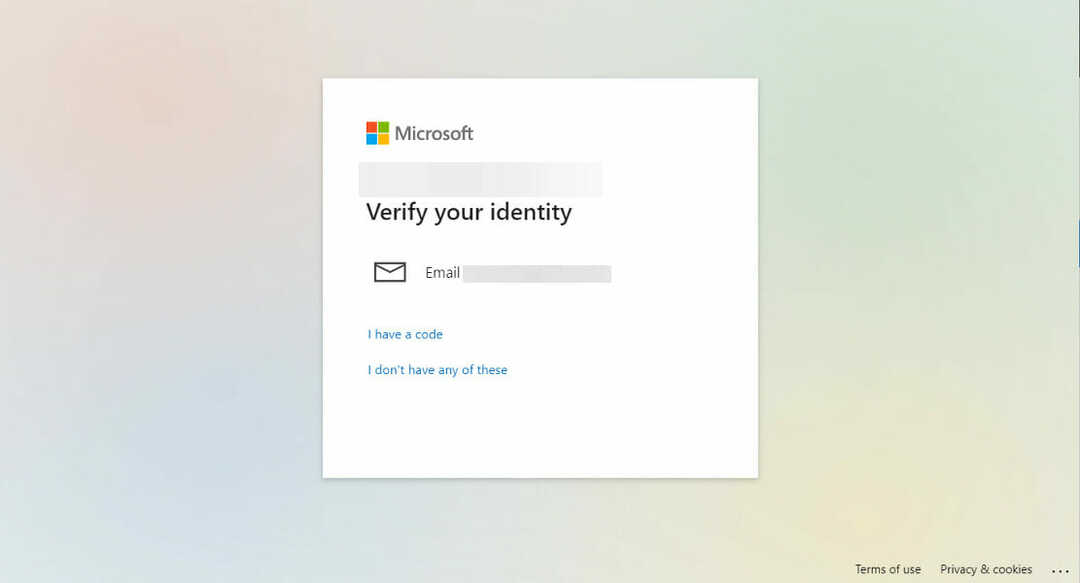
- Turpiniet ar konta verifikācijas procedūru. Pēc tam tiks parādītas BitLocker atkopšanas atslēgas.
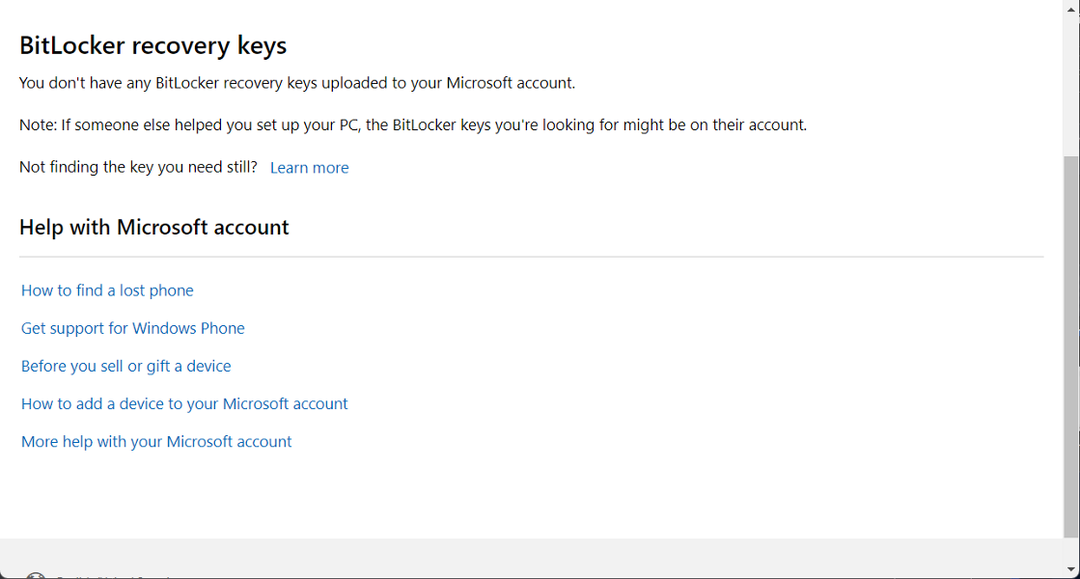
Eksperta padoms: Dažas datora problēmas ir grūti atrisināt, it īpaši, ja runa ir par bojātām krātuvēm vai trūkstošiem Windows failiem. Ja rodas problēmas ar kļūdu labošanu, jūsu sistēma var būt daļēji bojāta. Mēs iesakām instalēt Restoro — rīku, kas skenēs jūsu ierīci un noteiks kļūmes cēloni.
Noklikšķiniet šeit lai lejupielādētu un sāktu remontu.
Ja jūsu Microsoft kontā nav augšupielādētas atkopšanas atslēgas, varat izmēģināt citus resursus, kur saglabājāt BitLocker atkopšanas atslēgas.
- Labojums: mums ir jāizlabo jūsu Microsoft konts operētājsistēmā Windows 10/11
- LABOJUMS: šis Microsoft konts neeksistē
2. Izmēģiniet citus resursus
Iespējams, ka jūsu atkopšanas atslēga ir ietverta izdrukā, kas tika saglabāta, ieviešot BitLocker. Pārbaudiet vietu, kur glabājat svarīgus ar datoru saistītos dokumentus.
Vai arī pievienojiet USB zibatmiņas disku datoram, kas ir bloķēts, un izpildiet ekrānā redzamos norādījumus. Ja atslēgu saglabājāt kā teksta failu zibatmiņas diskā, teksta fails ir jālasa citā datorā, nevis tajā, kurā to saglabājāt.
Ja jums ir mapes un faili, kurus vēlaties paturēt noslēpumā, Folder Lock ir programma, kuru jums vajadzētu apskatīt. Tas piedāvā labas iestatījumu izvēles, kā arī dažādus risinājumus, lai aizsargātu svarīgus un sensitīvus datus no nevēlamiem skatieniem un zondējošām rokām.
Ja jūsu ierīce kādreiz ir bijusi pieteikusies organizācijā, izmantojot darba vai skolas e-pasta kontu, jūsu atkopšanas atslēga var tikt saglabāta Azure AD kontā, kas saistīts ar organizāciju, kas ir saistīta ar jūsu ierīci.
Turklāt atkopšanas atslēga var būt pieejama jums uzreiz, vai arī jums, iespējams, būs jāsazinās ar sistēmas administratoru, lai tai piekļūtu. Ja jūsu ierīce ir savienota ar domēnu (bieži vien darba vai skolas ierīci), jums būs jāiegūst atkopšanas atslēga no domēna administratora.
3. Pārinstalējiet Windows
- Jums vajadzēs izveidojiet sāknējamu USB disku citā ierīcē, lai atkārtoti instalētu Windows 11.
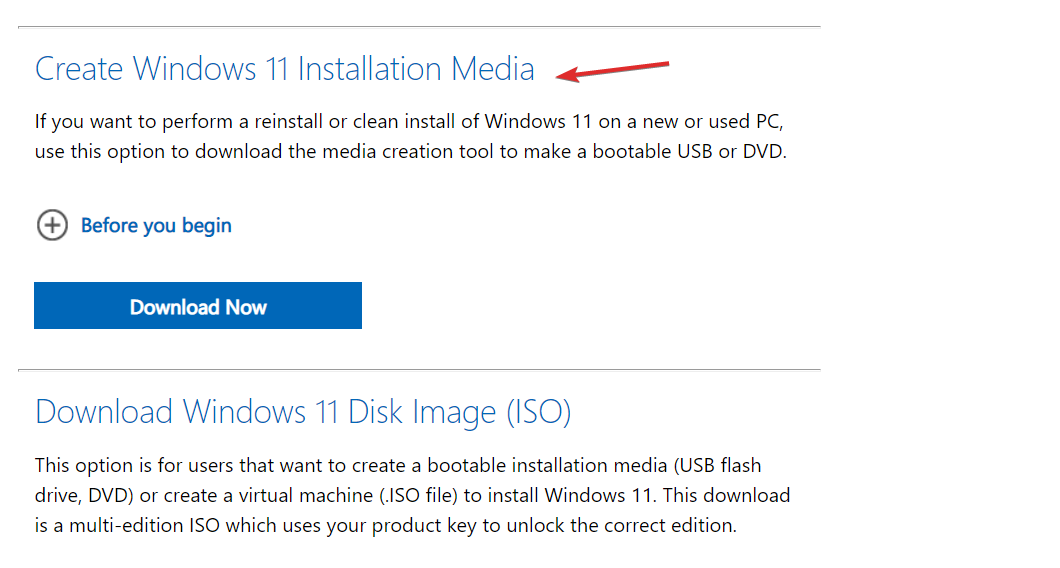
- Varat savienot USB zibatmiņas disku ar datoru un ieslēgt to, vienlaikus nospiežot taustiņu, kas atver datora sāknēšanas ierīces atlases izvēlni. Parasti tas ir vai nu ESC, F10, vai F12.
- Atlasiet opciju, kas palaiž datoru no USB zibatmiņas diska, un izpildiet ekrānā redzamos norādījumus, lai instalētu Windows 11.
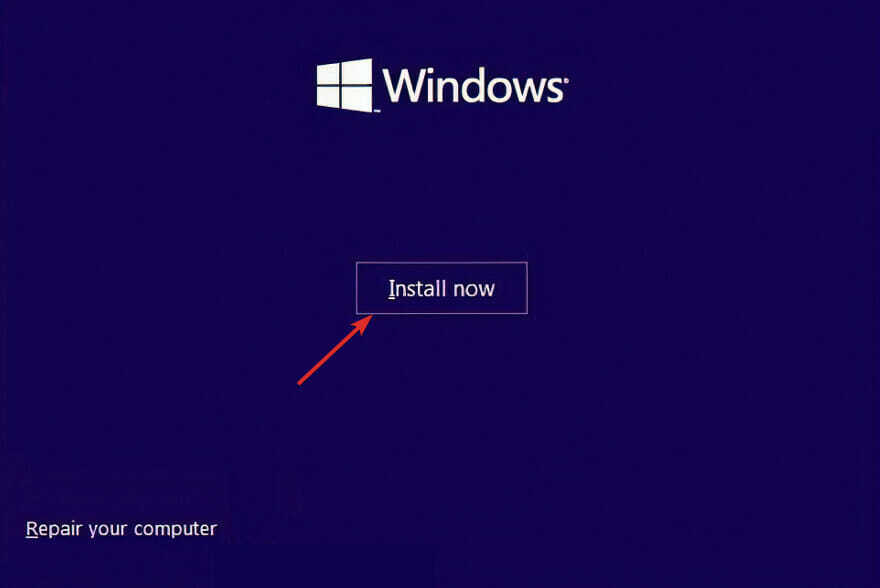
Šīs ir metodes, kā atrisināt Windows 11, kurā tiek prasīta BitLocker atkopšanas atslēgas problēma, un mēs ticam, ka tās bija vienkārši izpildāmas.
Mēs saprotam, ka operētājsistēmas atkārtota instalēšana var būt biedējošs uzdevums, taču Microsoft ir padarījusi šo procesu vienkāršu.
Ja jums nav TPM, apskatiet mūsu ceļvedi par to, kā to apiet instalējot Windows 11.
Ja vēlaties izvairīties no turpmākām BitLocker problēmām, skatiet mūsu ziņu par BitLocker atspējošanu operētājsistēmā Windows 11.
Vai šī rokasgrāmata jums bija noderīga? Pastāstiet mums komentāru sadaļā zemāk, kā arī par to, vai jums ir prātā vairāk risinājumu.
 Vai joprojām ir problēmas?Labojiet tos, izmantojot šo rīku:
Vai joprojām ir problēmas?Labojiet tos, izmantojot šo rīku:
- Lejupielādējiet šo datora labošanas rīku vietnē TrustPilot.com novērtēts kā lieliski (lejupielāde sākas šajā lapā).
- Klikšķis Sākt skenēšanu lai atrastu Windows problēmas, kas varētu izraisīt datora problēmas.
- Klikšķis Remontēt visu lai novērstu problēmas ar patentētajām tehnoloģijām (Ekskluzīva atlaide mūsu lasītājiem).
Restoro ir lejupielādējis 0 lasītāji šomēnes.


